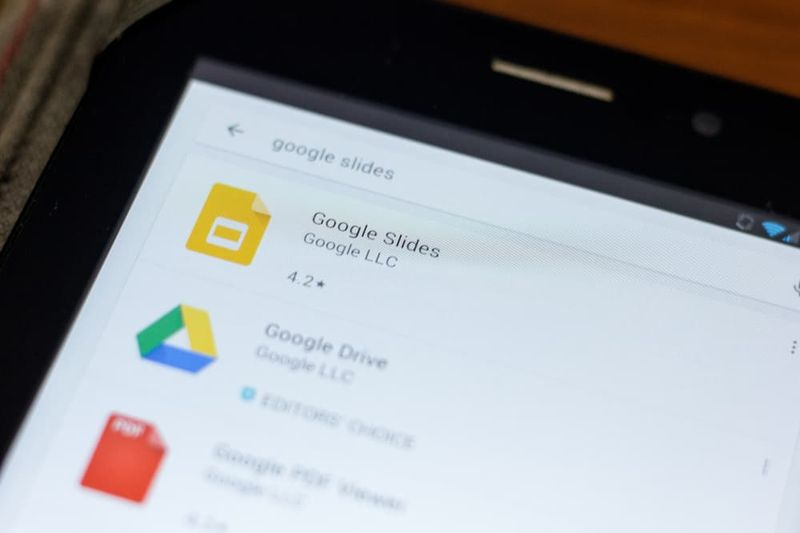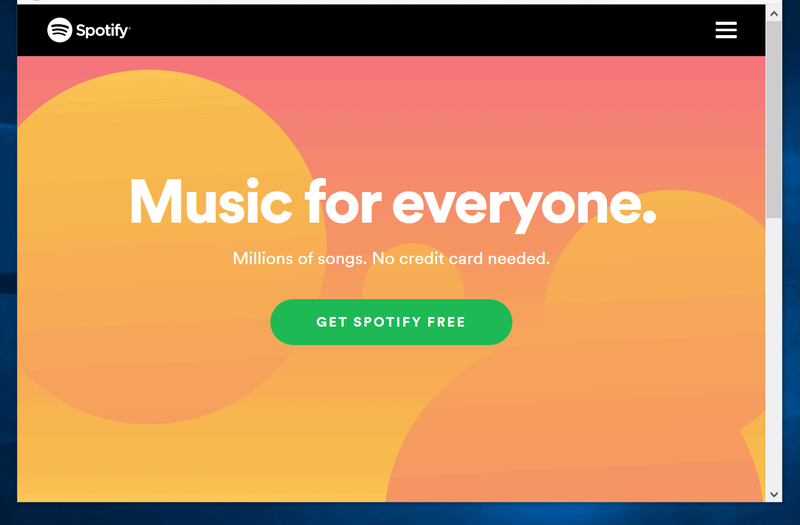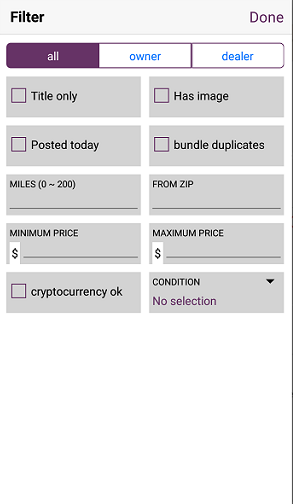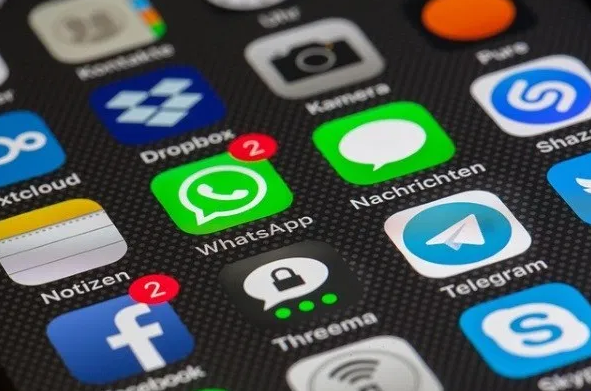Chrome 다운로드 바를 끄는 방법
Chrome 다운로드 바를 끄려고 한 적이 있습니까? 다운로드 할 때마다 크롬 파일의 경우 창 아래에 막대가 나타납니다. 설치중인 파일과 다운로드 진행률이 표시됩니다. 오른쪽 모서리에있는 닫기 버튼을 눌러이 막대를 닫을 수도 있습니다. 다운로드에 영향을 미치지 않습니다. 그러면 파일이 계속 다운로드되고 Chrome (Ctrl + J)에서 다운로드 페이지를 열어 다운로드 진행률을 볼 수 있습니다. 바가 불편하고 파일을 다운로드 할 때마다 닫을 필요가없는 경우 확장 프로그램을 사용하여 Chrome에서 다운로드 바를 끌 수도 있습니다.
다운로드 바 끄기
Chrome에서 다운로드 바를 끄려면 항상 지우기 다운로드 신장. 확장 프로그램은 두 가지 작업을 수행 할 수 있습니다. 첫 번째는 다운로드 목록을 지우고 다운로드 바를 숨길 수 있다는 것입니다. 그러나 다운로드 목록을 지우지 않으려면 먼저 설정을 수정해야합니다.
확장 프로그램이 다운로드를 지우는 것을 중지하려면 '몇 초마다 다운로드 지우기'옵션을 선택 취소하십시오. 다운로드 바를 숨기려면 '다운로드 선반 옵션 사용 안함'을 켭니다.

그게 당신이해야 할 전부입니다. 그런 다음 파일을 다운로드 할 수 있으며 더 이상 다운로드 바가 표시되지 않습니다. 다운로드가 정상적으로 시작되고 Chrome 작업 표시 줄 아이콘에 녹색 진행률 표시가 계속 표시됩니다.
확장 프로그램을 사용하여 다운로드를 지우려면 '몇 초마다 다운로드 지우기'옵션을 켜고 다운로드가 지워지거나 지워지는 빈도를 지정해야합니다. 기본적으로 확장 프로그램은 10 초마다 다운로드를 삭제합니다. 너무 자주 발생할 수 있지만 수정할 수도 있습니다. 불행히도 몇 초 만에 시간을 지정할 수 있으므로 24 시간마다 다운로드를 삭제하려면 86,400을 입력하십시오. 매주 삭제하려면 숫자가 더 커집니다 (예 : 604800).
또 뭔데?
또한 다운로드 바를 숨기는 데 널리 사용되는 확장 프로그램이 많이 있었지만 이후 Chrome 웹 스토어에서 제거되었습니다. 그 이유는 Chrome이이를 숨기는 데 사용되는 API 확장을 사용 중지했기 때문일 수 있습니다. Chrome에 디자인 변경이 있었으며 그 과정에서 이전 또는 이전 확장 프로그램이 중단되었을 가능성이 있습니다. 새 버전의 Chrome에서 작동합니다. 비슷한 제품이 많이 있지만 Chrome에서는 기본적으로 허용하지 않는 다운로드 목록 삭제에 집중합니다.
이 확장 프로그램의 가장 좋은 점은 다운로드를 삭제하도록 강요 할 수 없다는 것입니다. 하나의 기능 만 사용하고 다른 기능은 사용하지 않을 수 있습니다.
결론:
흐릿한 비디오 재생 수정에 관한 모든 것입니다. 위의 단계에 따라 Chrome 다운로드 바를 쉽게 끌 수 있기를 바랍니다. 이보다 다른 방법을 공유하려면 아래에 알려주십시오!
또한 읽으십시오 :